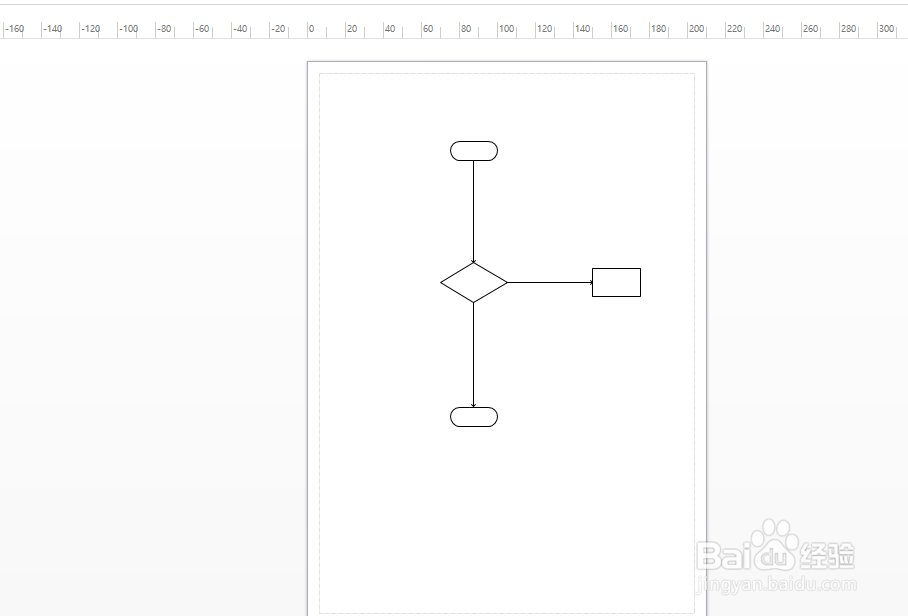1、在打开的Visio中画出基本的流程图形状,如图所示,接下来我们就要给他们画上箭头的方向了~
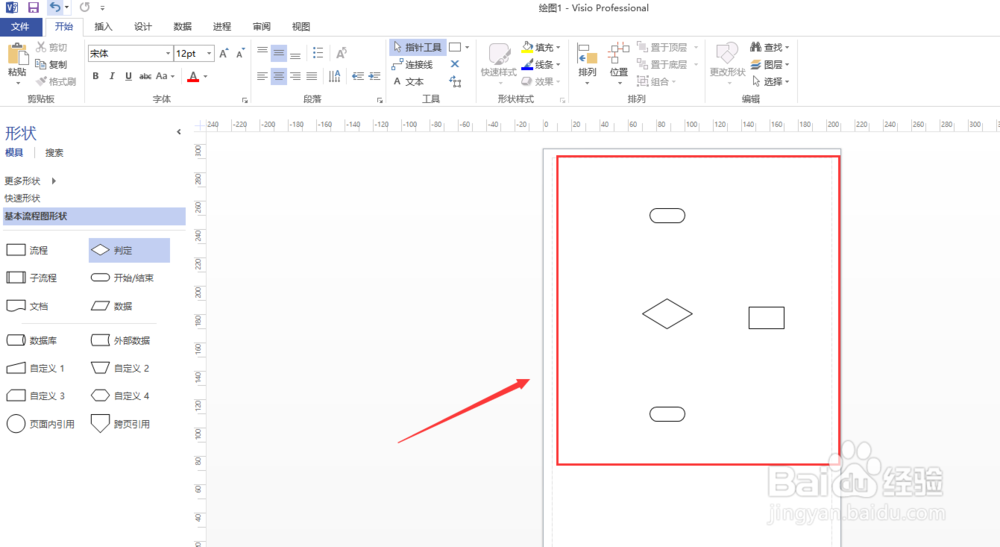
2、在菜单栏里面的插入菜单里面选择连接线这个选项,如图所示,依次点击~

3、然后我们再去点击刚刚框图之间的连线,依次点击,两两连上,如图所示,此时还没有箭头~
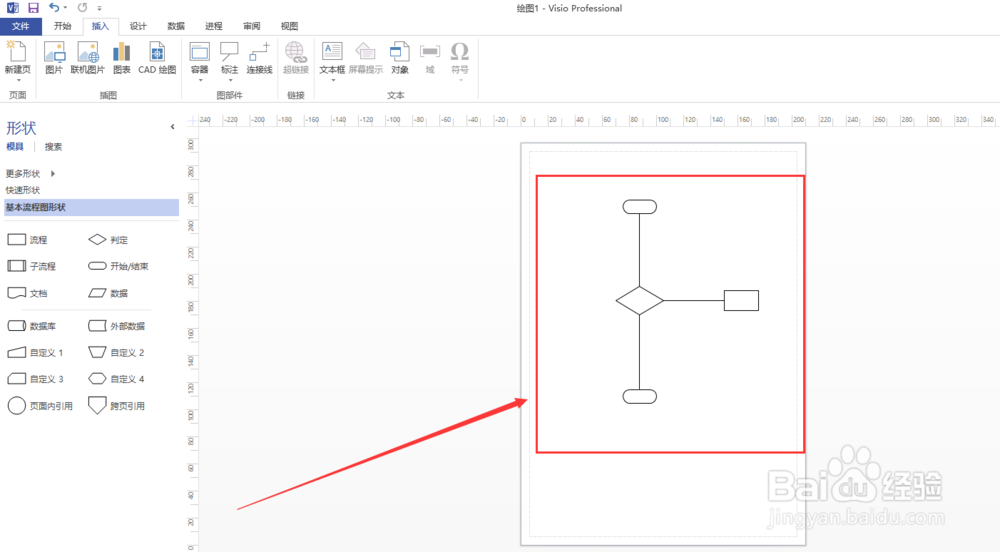
4、我们点击刚刚链接上直线,鼠标右键,选择样式,如图所示~

5、我们选择点击线条的样式,如图所示,然后继续选择箭头这个模块,如图所示~
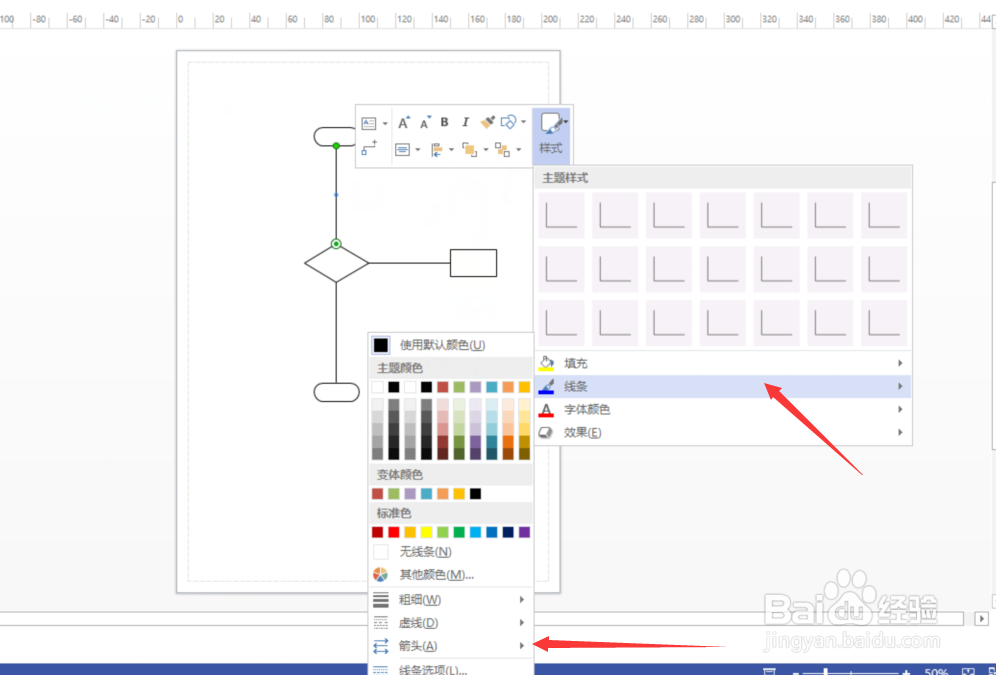
6、在箭头这个选项里面,我们可以看到很多有关的箭头情况,根据自己的实际情况来选择自己想要的箭头样式以及方向,如图所示~

7、我们依次操作,依次选择,就可以最终选择好自己的图中所有的箭头了,如图所示~